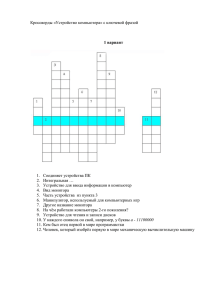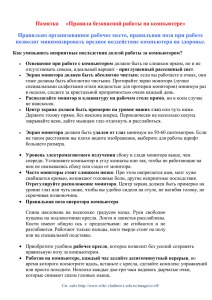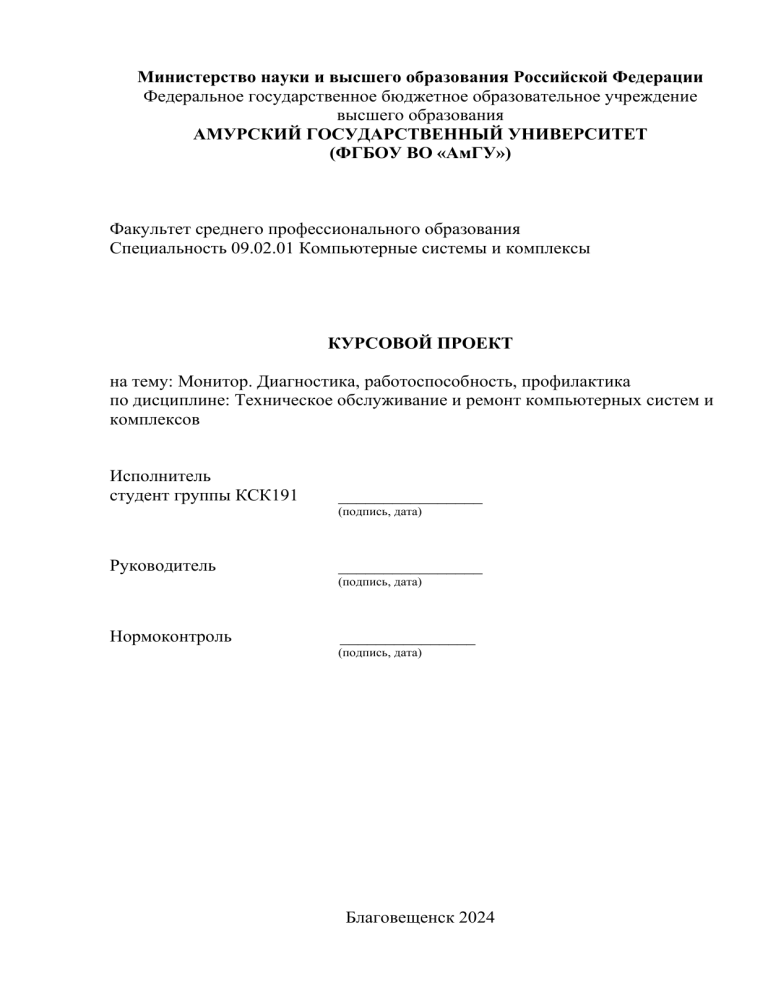
Министерство науки и высшего образования Российской Федерации Федеральное государственное бюджетное образовательное учреждение высшего образования АМУРСКИЙ ГОСУДАРСТВЕННЫЙ УНИВЕРСИТЕТ (ФГБОУ ВО «АмГУ») Факультет среднего профессионального образования Специальность 09.02.01 Компьютерные системы и комплексы КУРСОВОЙ ПРОЕКТ на тему: Монитор. Диагностика, работоспособность, профилактика по дисциплине: Техническое обслуживание и ремонт компьютерных систем и комплексов Исполнитель студент группы КСК191 ________________ (подпись, дата) Руководитель ________________ (подпись, дата) Нормоконтроль _______________ (подпись, дата) Благовещенск 2024 СОДЕРЖАНИЕ Введение 3 1 Технические характеристики мониторов 6 1.1 Основные типы мониторов 6 1.2 Технические характеристики и требования 7 2 Диагностика неисправностей монитора 9 2.1 Типичные неисправности и их причины 9 2.2 Методы диагностики монитора 9 2.3 Программные средства для диагностики 10 3 Работоспособность мониторов: проблемы и решения 14 3.1 Влияние драйверов на работоспособность. 14 3.2 Проблемы с изображением: засветки, теней, битых пикселей. 15 3.3 Совместимость с графическими картами. 16 4 Профилактика и уход за монитором 19 4.1 Регулярные технические проверки 19 4.2 Рекомендации по эксплуатации 20 4.3 Средства по уходу за монитором 22 Заключение 25 Библиографический список 27 2 ВВЕДЕНИЕ В современном мире, где информационные технологии проникают во все сферы жизни, мониторы являются неотъемлемой частью нашего повседневного опыта. С развитием цифровых технологий и повсеместным использованием компьютеров, ноутбуков и других устройств, роль мониторов становится более существенной. Таким образом, изучение вопросов, связанных с диагностикой, работоспособностью и профилактикой мониторов, представляет собой актуальную проблему, которая оказывает влияние на множество аспектов современной жизни. Тема курсового проекта – «Монитор. Диагностика, работоспособность, профилактика», которая является предметом исследования. Целью данного курсового проекта является исследование и анализ вопросов, связанных с диагностикой, работоспособностью и профилактикой мониторов, с целью определения эффективных методов обеспечения долговечности и надежности данного компьютерного устройства. Задачи: 1. Изучение технических аспектов мониторов: − разбор основных типов мониторов и их технических характеристик. 2. Исследовать методы диагностики неисправностей монитора: − идентифицировать типичные неисправности и выявить их причины; − обзор существующих методов диагностики, включая как программные, так и аппаратные средства; − оценить эффективность различных методов в выявлении проблем. 3. Работоспособность мониторов: проблемы и решения: − изучить влияние драйверов на работоспособность мониторов; − рассмотреть проблемы, связанные с изображением на мониторах, такие как засветки, тени, битые пиксели; − проанализировать вопросы совместимости мониторов с графическими картами. 4. Исследовать вопросы профилактики и ухода за монитором: 3 − разработать рекомендации по регулярным техническим проверкам монитора; − определить правила эксплуатации, способствующие продлению срока службы устройства; − рассмотреть средства и методы ухода за монитором. Обоснование выбора темы: − актуальность в современном мире: выбор темы обусловлен актуальностью вопросов, связанных с техническими устройствами и их надежностью в повседневной жизни. Мониторы являются важным элементом в современном информационном обществе, и проблемы, связанные с их диагностикой и обслуживанием, становятся все более значимыми с увеличением числа пользователей; − широкий спектр применения: мониторы используются в различных сферах, от офисной работы и образования до развлечений и мультимедийных технологий; − значение технологических инноваций: развитие технологий в сфере мониторов происходит стремительно, и важно следить за новыми тенденциями и методами улучшения их работоспособности. Тема позволяет рассмотреть актуальные вопросы, связанные с новыми технологиями и инновациями в этой области; − проблемы безопасности и здоровья: использование мониторов может повлиять на здоровье глаз и общее физическое благосостояние пользователей. Выбор темы обоснован желанием изучить способы предотвращения и минимизации негативных воздействий мониторов на здоровье; − экологические аспекты: с увеличением числа электронных устройств в обществе, включая мониторы, важно рассматривать их воздействие на окружающую среду; − практическая значимость: исследование диагностики, работоспособности и профилактики мониторов предоставляет практические рекомендации для пользователей и специалистов в области информационных технологий, что де4 лает тему полезной и интересной для широкого круга читателей. 1 ТЕХНИЧЕСКИЕ АСПЕКТЫ МОНИТОРОВ 1.1 Основные типы мониторов Существует несколько основных типов мониторов, каждый из которых предназначен для определенных целей и имеет свои характерные особенности. Вот несколько основных типов мониторов: 1. Жидкокристаллические дисплеи (LCD): Тип: используют технологию жидких кристаллов. Применение: широко используются в настольных мониторах, но также в ноутбуках и телевизорах. Преимущества: легкие, тонкие, могут предоставлять высокое разрешение. 2. Органические светодиоды (OLED): Тип: используют органические соединения для создания светящихся пикселей. Применение: чаще встречаются в телевизорах, смартфонах и некоторых мониторах. Преимущества: больший контраст, более насыщенные цвета, более тонкие и гибкие панели. 3. Кинескопные мониторы (CRT): Тип: используют вакуумные трубки и электронное лучевое соприкосновение. Применение: ранее широко использовались, но сейчас их заменяют более современные технологии. Преимущества: хорошая цветопередача и углы обзора, но тяжелые и громоздкие. 4. Газоразрядные плазменные дисплеи (PDP): Тип: используют газ для создания светящихся пикселей. Применение: ранее применялись в телевизорах, но почти полностью заменены LCD и OLED. 5. Проекционные мониторы: 5 Тип: используют проекцию изображения на экран. Применение: часто применяются в офисах, аудиториях и домашних кинотеатрах. 6. 3D-мониторы: Тип: позволяют отображать трехмерные изображения. Применение: используются в гейминге, кинопроизводстве и медицинских приложениях. 1.2 Технические характеристики и требования 1. Разрешение экрана: обоснование выбора разрешения, учитывая потребности пользователей и специфику задач, которые монитор предназначен решать. 2. Частота обновления (Refresh Rate): анализ влияния частоты обновления на плавность отображения изображений и возможность использования в различных сценариях, включая игры и видеомонтаж. 3. Тип матрицы: сравнительная характеристика различных типов матриц (IPS, TN, OLED) с учетом уровня контрастности, цветопередачи и углов обзора. 4. Яркость и контрастность: определение оптимальных значений яркости и контрастности в зависимости от условий освещения в помещении и требований конкретных задач. 5. Время отклика: исследование времени отклика матрицы монитора, влияния на качество воспроизведения быстродвижущихся объектов и игрового опыта. 6. Цветовая гамма: определение стандартов цветовой гаммы (например, sRGB, Adobe RGB) и исследование их значимости в зависимости от того, в каких областях будет использоваться монитор. 7. Входы и порты: рассмотрение типов входов (HDMI, DisplayPort, USBC) с учетом их универсальности и возможности подключения к различным устройствам. 8. Эргономика и регулировки: анализ возможностей регулировки монитора (наклон, поворот, регулировка высоты) с точки зрения создания комфорт6 ных условий работы. 9. Поддержка HDR: оценка значимости поддержки технологии HDR для улучшения качества изображения при работе с HDR-контентом. 10. Требования к программному обеспечению: учет совместимости с различными операционными системами и программным обеспечением, а также обеспечение драйверов и поддержки для оптимальной работы. 11. Защитные технологии: рассмотрение технологий для защиты глаз пользователя, таких как фильтры синего света и адаптивная яркость. 12. Энергопотребление: оценка энергопотребления монитора с учетом экологических требований и стремления к энергоэффективности. 13. Сертификации и стандарты: участие в стандартизации и сертификации таких, как Energy Star, для подтверждения соответствия высоким стандартам эффективности и безопасности. 14. Технологии сжатия изображения: исследование технологий сжатия изображения для оптимизации передачи данных и обеспечения высокой производительности в случае ограниченной пропускной способности. 15. Обновляемость и модернизация: разработка мониторов с учетом возможности модернизации (например, замена матрицы) для продления срока службы и минимизации воздействия на окружающую среду. Каждый из этих аспектов представляет собой важные технические характеристики и требования, которые определяют функциональность и производительность монитора, а также его способность удовлетворить потребности различных категорий пользователей. 7 2 ДИАГНОСТИКА НЕИСПРАВНОСТЕЙ МОНИТОРА 2.1 Типичные неисправности и их причины 1. Неисправности питания: Причины: − поврежденный кабель питания; − проблемы с блоком питания монитора; − нестабильное электроснабжение. 2. Отсутствие изображения или "мерцание" экрана: Причины: − неисправности в кабелях (vga, hdmi, displayport); − проблемы с видеокартой компьютера; − дефект в графической части монитора (матрица, инвертор). 3. Искажение цветов или полосы на экране: Причины: − неисправности в кабельной связи; − проблемы с графической картой; − поврежденные пиксели на мониторе. 4. Мерцание экрана или мерцание/дрожание изображения: Причины: − несоответствие частоты обновления монитора и видеокарты; − проблемы с драйверами видеокарты; − неисправности в матрице монитора. 5. Проблемы с подсветкой (темные пятна, полосы): Причины: − дефектные лампы подсветки (в случае ccfl-подсветки); − проблемы с led-подсветкой (подсветка монитора светодиодами); − неисправности в инверторе подсветки. 2.2 Методы диагностики монитора 1. Визуальная инспекция: 8 Процедура: − проверка кабелей на целостность; − визуальный осмотр монитора на предмет видимых повреждений. Цель: − выявление внешних признаков неисправностей. 2. Использование тестовых изображений: Процедура: − запуск тестовых изображений для проверки равномерности цветов и яркости. Цель: − обнаружение проблем с отображением изображения. 3. Использование дополнительного источника сигнала: Процедура: − подключение монитора к другому компьютеру или источнику сигнала. Цель: − определение, является ли проблема сигналов или самого монитора. 4. Использование программных инструментов для диагностики: Процедура: − запуск программных утилит для проверки работы монитора. Цель: − выявление программных проблем, таких как драйверы видеокарты. 2.3 Программные средства для диагностики 1. Использование программных утилит: − тестирование пикселей Программы: "Dead Pixel Tester", "PixelHealer". Процедура: запуск тестов, включающих различные цвета, для выявления и исправления дефектных пикселей. Цель: обнаружение и ремонт дефектных пикселей; − тестирование цветопередачи Программы: "DisplayTester", "QuickGamma". 9 Процедура: запуск тестовых изображений с цветовыми паттернами для оценки цветовой точности и баланса. Цель: исправление проблем с цветопередачей; − тестирование разрешения и частоты обновления Программы: "DisplayInfo", "CRU (Custom Resolution Utility)". Процедура: получение информации о разрешении и частоте обновления, изменение настроек для проверки совместимости с монитором. Цель: определение совместимости различных разрешений и частот обновления; − тестирование работы видеокарты Программы: "FurMark", "MSI Afterburner". Процедура: запуск стресс-тестов для проверки нагрузки на видеокарту и оценки ее производительности. Цель: обнаружение проблем с видеокартой, таких как перегрев или нестабильная работа; − тестирование драйверов Программы: "Driver Booster", "Driver Easy". Процедура: обновление драйверов видеокарты и монитора до последних версий. Цель: исправление проблем, связанных с устаревшими или несовместимыми драйверами; − тестирование равномерности подсветки Программы: "MonitorTest", "EIZO Monitortest". Процедура: запуск тестовых изображений для оценки равномерности подсветки по всему экрану. Цель: обнаружение и коррекция неравномерности подсветки. 2. Использование встроенных инструментов: − калибровка цветов Инструменты: встроенные утилиты операционной системы (например, "Калибровка цвета" в Windows). 10 Процедура: настройка баланса цветов, яркости и контраста с использованием встроенных инструментов. Цель: обеспечение точности цветопередачи; − тестирование разрешения Инструменты: панель управления или настройки дисплея в операционной системе. Процедура: выбор и проверка различных разрешений для монитора. Цель: определение оптимального разрешения; − проверка информации о мониторе: Инструменты: системные настройки или меню монитора. Процедура: получение информации о характеристиках монитора, таких как серийный номер, модель, разрешение. Цель: подтверждение соответствия заявленным характеристикам; 3. Профессиональные программы: − CalMAN Рисунок 1 – CalMAN Функциональность: калибровка монитора с использованием специальных датчиков цвета. Преимущества: точные настройки цветопередачи, поддержка большинства мониторов. Цель: профессиональная калибровка цвета для графических профессионалов; 11 − DisplayCAL Рисунок 2 – DisplayCAL Функциональность: калибровка и профилирование монитора с использованием открытых стандартов. Преимущества: поддержка широкого спектра устройств, высокая точность. Цель: достигнуть высокого качества цветопередачи для графических профессионалов и энтузиастов; − LightSpace CMS Функциональность: профессиональная калибровка и профилирование монитора с использованием калибраторов и спектрофотометров. Преимущества: высокая точность, возможность работы с HDR- содержимым. Цель: обеспечение высокого стандарта цветопередачи в кинопроизводстве и дизайне. 12 3 РАБОТОСПОСОБНОСТЬ МОНИТОРОВ: ПРОБЛЕМЫ И РЕШЕНИЯ 3.1 Влияние драйверов на работоспособность. В контексте работы с мониторами компьютеров, драйверы представляют собой программные компоненты, которые обеспечивают взаимодействие операционной системы с графическим аппаратным обеспечением, включая монитор. Влияние драйверов на работоспособность мониторов крайне важно, поскольку они являются посредниками между аппаратным и программным обеспечением, и их корректная установка и функционирование существенны для оптимальной работы всей графической системы. 1. Обеспечение совместимости: драйверы играют ключевую роль в обеспечении совместимости мониторов с операционной системой. Несовместимость или устаревшие версии драйверов могут привести к проблемам, таким как низкое разрешение экрана, отсутствие поддержки особых режимов отображения или даже невозможность определения монитора системой. 2. Оптимизация параметров отображения: драйверы обеспечивают возможность настройки различных параметров отображения монитора, таких как яркость, контрастность, насыщенность и цветовая гамма. Некорректные или устаревшие драйверы могут привести к недоступности этих настроек или их неправильной работе, что влияет на качество изображения. 3. Поддержка новых технологий и стандартов: современные мониторы поддерживают различные технологии, такие как высокое разрешение, HDR, частота обновления и др. Обновление драйверов обеспечивает поддержку новых технологий и стандартов, что позволяет полноценно использовать возможности современных мониторов. 4. Устранение ошибок и повышение стабильности: обновление драйверов может исправить ошибки, связанные с работой графической системы, и повысить стабильность монитора. Проблемы, такие как мерцание экрана, артефакты отображения или замедление реакции, часто могут быть устранены через обновление драйверов. 5. Безопасность и защита от уязвимостей: обновления драйверов также 13 могут включать в себя патчи безопасности, направленные на защиту от известных уязвимостей. Это важно для поддержания безопасности системы и предотвращения возможных атак. 6. Производительность графики: корректно работающие драйверы способствуют оптимальной производительности графики, что важно для пользователей, занимающихся графическим дизайном, играми или другими задачами, требующими высокой производительности видеосистемы. В целом, влияние драйверов на работоспособность мониторов представляет собой важный аспект, который влияет на пользовательский опыт, качество отображения и стабильность работы всей графической системы. Обеспечение актуальности и правильной настройки драйверов является ключевым элементом эффективного функционирования мониторов в современных компьютерных системах. 3.2 Проблемы с изображением: засветки, теней, битых 1. Засветки (Backlight Bleeding): Рисунок 3 – Сравнение нормального монитора и с засветками − определение: засветки представляют собой явление, при котором свет от подсветки монитора проникает через темные участки изображения, создавая нежелательные светлые области; − причины: происходит из-за неравномерного распределения подсветки, дефектов подсветочной системы или особенностей конструкции монитора; − диагностика: визуальная оценка при воспроизведении темных сцен. Возможно использование специальных тестов для определения засветок; − решения: обращение к производителю, замена монитора, регулировка яркости и контраста. 14 2. Тени (Ghosting): Рисунок 4 – Тень − определение: тени представляют собой эффект, при котором изображение оставляет след или тень при быстром движении объектов на экране; − причины: обычно связано с низкой скоростью отклика пикселей (часто выражается в миллисекундах); − диагностика: тестирование монитора с использованием быстро двигающихся объектов или специализированных тестов на ghosting; − решения: выбор монитора с низким временем отклика пикселей (например, 1ms), использование технологий снижения эффекта ghosting (например, FreeSync или G-Sync). 3. Битые пиксели: Рисунок 4 – Битый пиксель − определение: битые пиксели представляют собой дефектные точки на экране, которые не могут правильно отображать цвет; − причины: механические повреждения, возникшие в процессе производства, или из-за физического воздействия; − диагностика: визуальная оценка экрана, использование специальных программных средств для выявления битых пикселей; − решения: попытки исправить битые пиксели с помощью специализированных программ, обращение к гарантии или замена монитора. 15 Каждая из этих проблем с изображением может значительно снизить качество воспроизведения на мониторе и ухудшить пользовательский опыт. Поэтому при выборе и эксплуатации монитора важно учитывать не только его технические характеристики, но и тестировать его на предмет этих недостатков для обеспечения высокого уровня производительности и качества изображения. 3.3 Совместимость с графическими картами. Совместимость монитора с графическими картами играет ключевую роль в обеспечении стабильной и высококачественной работы графической системы компьютера. Несоблюдение совместимости может привести к различным проблемам, начиная от недоступности определенных функций до полной неработоспособности монитора. 1. Разрешение и частота обновления: − определение: совместимость монитора с графической картой включает в себя возможность использования определенных разрешений экрана и частот обновления; − причины: графическая карта должна поддерживать разрешение и частоту обновления, которые установлены на мониторе; − диагностика: проверка доступных разрешений и частот обновления в настройках графической карты и сопоставление с техническими характеристиками монитора; − решения: выбор разрешения и частоты обновления, поддерживаемых как монитором, так и графической картой. 2. Поддержка цветового диапазона и глубины цвета: − определение: графическая карта и монитор должны быть согласованы в отношении поддерживаемого цветового диапазона и глубины цвета; − причины: несовместимость может привести к искажениям цвета и низкому качеству изображения; − диагностика: проверка цветовых настроек в настройках графической карты и соотнесение с характеристиками монитора; − решения: установка оптимальных цветовых параметров и, при необхо16 димости, выбор поддерживаемых графической картой. 3. Технологии синхронизации: − определение: использование технологий синхронизации, таких как FreeSync или G-Sync, требует совместимости монитора и графической карты; − причины: отсутствие совместимости может привести к артефактам и неправильной работе этих технологий; − диагностика: проверка поддержки и включения соответствующих технологий на мониторе и графической карте; − решения: использование совместимых устройств или обновление драйверов для поддержки технологий синхронизации. 4. Интерфейсы подключения: − определение: выбор правильных интерфейсов подключения, таких как HDMI, DisplayPort или DVI, обеспечивает правильную передачу данных между монитором и графической картой; − причины: несовместимость интерфейсов может привести к отсутствию изображения или низкому качеству передачи данных; − диагностика: проверка наличия и совместимости интерфейсов на графической карте и мониторе; − решения: использование поддерживаемых интерфейсов и кабелей. Обеспечение совместимости монитора с графической картой является важным шагом при настройке компьютерной системы. Внимание к этому аспекту позволяет избежать проблем и обеспечить стабильное и качественное воспроизведение изображения на мониторе. 17 4 ПРОФИЛАКТИКА И УХОД ЗА МОНИТОРОМ 4.1 Регулярные технические проверки Цель: поддержание оптимальной работоспособности и продление срока службы монитора путем выявления и предотвращения потенциальных проблем. Регулярные технические проверки: 1. Проверка внешних компонентов: Процедура: − визуальная инспекция корпуса монитора на предмет повреждений; − проверка кабелей и разъемов на целостность. Цель: − выявление возможных механических проблем, предотвращение потенциальных поломок. 2. Калибровка цвета и контраста: Процедура: − использование программных средств для калибровки цвета и контраста. Цель: − сохранение точности цветопередачи и избегание отклонений. 3. Тестирование пикселей: Процедура: − запуск тестовых программ для выявления дефектных пикселей. Цель: − раннее обнаружение и исправление дефектов для предотвращения их распространения. 4. Проверка разъемов и кабелей: Процедура: − проверка состояния подключения монитора к компьютеру; − замена кабелей при необходимости. Цель: − исключение возможных проблем с сигнальным соединением. 5. Проверка блока питания: 18 Процедура: − измерение напряжения на блоке питания; − визуальная проверка на наличие дефектов. Цель: − предотвращение проблем с электропитанием, связанных с блоком питания. 6. Обновление программного обеспечения: Процедура: − проверка наличия обновлений для драйверов видеокарты и программ для диагностики и калибровки. Цель: − поддержание совместимости и оптимальной производительности. 7. Тестирование в различных режимах: Процедура: − использование монитора в различных режимах (игры, фильмы, редактирование фотографий) для проверки работоспособности в различных сценариях. Цель: − обнаружение потенциальных проблем, которые могут проявиться только в конкретных условиях использования. Периодичность технических проверок: Частота проверок: рекомендуется проводить технические проверки ежемесячно с дополнительной глубокой проверкой каждые 6 месяцев. Обоснование периодичности: − ежемесячные проверки позволяют выявить мелкие проблемы до их усугубления; − глубокие проверки каждые 6 месяцев обеспечивают более детальное тестирование и предотвращение серьезных неисправностей. 4.2 Рекомендации по эксплуатации Правила эксплуатации: 19 1. Установка и окружающая среда: Рекомендации: − размещайте монитор в прохладном и сухом месте с минимальной экспозицией прямых солнечных лучей; − избегайте размещения монитора рядом с источниками тепла. 2. Электропитание: Рекомендации: − подключайте монитор к надежному источнику электропитания; − используйте стабилизаторы напряжения для защиты от возможных скачков напряжения. 3. Вентиляция: Рекомендации: − обеспечивайте достаточную вентиляцию вокруг монитора для предотвращения перегрева; − не блокируйте вентиляционные отверстия на корпусе монитора. 4. Режимы энергосбережения: Рекомендации: − активируйте режим энергосбережения для монитора при длительных перерывах в работе. Рекомендации по использованию: 1. Оптимальные настройки изображения: Рекомендации: − выбирайте оптимальные настройки контраста, яркости и цветовой температуры для минимизации нагрузки на глаза. 2. Паузы при длительном использовании: Рекомендации: − проводите короткие паузы и упражнения для глаз при длительной работе за монитором. 3. Предотвращение "зажигания" экрана: Рекомендации: 20 − используйте заставки экрана и регулируйте время отображения статичных изображений для предотвращения "зажигания". 4. Избегание резкого уровня громкости: Рекомендации: − избегайте резкого изменения уровня громкости во избежание возможных повреждений динамиков. Рекомендации по техническому обслуживанию: 1. Регулярная диагностика: Рекомендации: − проводите регулярные технические проверки, включая визуальную инспекцию, калибровку и тестирование. 2. Обновление программного обеспечения: Рекомендации: − регулярно обновляйте драйверы видеокарты и программы для диагностики и калибровки. 3. Защитные меры от перегрева: Рекомендации: − избегайте блокировки вентиляционных отверстий, следите за температурой монитора. 4. Замена изношенных компонентов: Рекомендации: − при необходимости заменяйте изношенные кабели, блоки питания и другие компоненты. 4.3 Средства по уходу за монитором Уход за монитором включает в себя несколько моментов, чтобы сохранить его чистоту и обеспечить долгий срок службы. Вот некоторые средства и рекомендации по уходу за монитором: 1. Мягкие салфетки или ткани: Используйте мягкие микрофибровые салфетки или ткани для очистки экрана. Избегайте бумажных полотенец или грубых тканей, чтобы избежать ца21 рапин. 2. Специализированные чистящие жидкости: Для удаления пыли, отпечатков пальцев и других загрязнений используйте специализированные чистящие жидкости для мониторов. Убедитесь, что эти жидкости безопасны для использования на мониторах и следуйте инструкциям производителя. 3. Избегайте химических веществ: Избегайте использования агрессивных химических веществ, таких как спирт, ацетон или аммиак. Они могут повредить защитное покрытие экрана. 4. Осторожно с водой: Если вы используете влажные салфетки, убедитесь, что они не слишком влажные, чтобы предотвратить попадание воды внутрь монитора. 5. Выключение монитора перед чисткой: Перед тем как начать чистку, выключите монитор и дайте ему остыть. 6. Очистка корпуса: Для чистки корпуса монитора можно использовать ткань, слегка смоченную водой. Если необходимо, можно также протереть корпус монитора средством для чистки поверхностей. 7. Защитные экраны: Рассмотрите возможность использования защитного экрана, который может предотвратить появление царапин и защитить от отпечатков пальцев. 8. Избегайте нажима сильными усилиями: Не нажимайте сильно на экран монитора, чтобы избежать повреждения матрицы. 9. Регулярная очистка: Проводите регулярную очистку монитора, чтобы предотвращать скопление пыли и грязи. 10. Следите за окружением: Избегайте курения вблизи монитора и контакта с жидкостями, чтобы предотвратить нежелательные отложения на экране. 22 ЗАКЛЮЧЕНИЕ Исследование о мониторах, их диагностике, профилактике и эксплуатации имеет высокую практическую значимость в контексте современного использования электронных дисплеев. Вот несколько аспектов, подчеркивающих практическую важность проведенного исследования: 1. Повышение долговечности оборудования: Исследование предлагает конкретные методы диагностики, профилактики и ухода, которые направлены на предотвращение и раннее выявление неисправностей. Это позволяет пользователям сократить риски возникновения проблем и продлить срок службы своих мониторов. Увеличение долговечности оборудования важно как для индивидуальных потребителей, так и для организаций, снижая общую стоимость владения. 2. Оптимизация качества изображения: Рекомендации по калибровке, управлению цветом и регулярной проверке позволяют поддерживать оптимальное качество изображения на мониторах. Это особенно важно для профессионалов в области графики, дизайна и фотографии, где точность цветопередачи и резкость изображения играют ключевую роль. 3. Эффективная профилактика "зажигания" экрана: Инструкции по предотвращению "зажигания" экрана с использованием заставок, периодического перемещения элементов интерфейса и регулярных технических проверок помогают сохранять качество отображения и предотвращать статичные изображения, что актуально для многозадачных и профессиональных сценариев использования. 4. Экономия ресурсов и снижение расходов: Профилактические методы ухода и предотвращения неисправностей, предложенные в исследовании, могут существенно сэкономить ресурсы и снизить расходы. Пользователи и организации, принимая во внимание рекомендации по уходу и регулярной диагностике, могут избежать необходимости частых ремонтов или дорогостоящих замен оборудования. 23 5. Обеспечение безопасности и комфорта пользователей: Рекомендации по правилам использования, выбору настроек изображения, а также уходу за монитором также направлены на обеспечение безопасности и комфорта пользователей. Это включает в себя предотвращение усталости глаз, поддержание оптимальной температуры монитора и предупреждение возможных проблем, связанных с использованием оборудования. Дальнейшие исследования и инновации: Результаты исследования подчеркивают важность дальнейших исследований в области технологии мониторов. Это включает в себя разработку новых методов диагностики, инструментов профилактики, а также технологических инноваций, направленных на повышение надежности и улучшение характеристик мониторов. Практическая значимость исследования выражается в конкретных и применимых рекомендациях, способствующих увеличению долговечности мониторов, поддержанию оптимального качества изображения и обеспечению безопасности пользователей. Эти аспекты существенно влияют на эффективность использования оборудования, а также снижают общие затраты на его обслуживание и замену. 24 БИБЛИОГРАФИЧЕСКИЙ СПИСОК 1. Avtor-vm.ru : На что влияет драйвер монитора [Электронный ресурс]. – 2023 – Режим доступа : https://avtor-vm.ru/na-chto-vliyayet-drayver-monitora/ – 25.01.2024. 2. Club.dns-shop.ru/blog : Как проверить монитор на битые пиксели, засветы, тинт и неравномерность подсветки | Мониторы | Блог | Клуб DNS [Электронный ресурс]. – 2002-2024 – Режим доступа : https://club.dns-shop.ru/blog/t114-monitoryi/27742-kak-proverit-monitor-na-bityie-pikseli-zasvetyi-tint-i-neravn om/ – 25.01.2024. 3. Dicom.spb.ru : Типовые неисправности мониторов [Электронный ресурс]. – 1998-2024 – Режим доступа : https://dicom.spb.ru/articles/monitirs/typicalfault-monitors/ – 25.01.2024. 4. Driverlib.ru : Может ли отключаться монитор из за драйверов [Электронный ресурс]. – 2023 – Режим доступа : https://driverlib.ru/mozhet-li-otklyuc hat-sya-monitor-iz-za-drayverov/ – 25.01.2024. 5. Dzen.ru : Проверка монитора перед покупкой. | TehnoZet-2 | Дзен [Электронный ресурс]. – 2024 – Режим доступа : https://dzen.ru/a/YHZu3TciKwCyKvXS – 25.01.2024. 6. Faqhard.ru : Шесть правил ухода за монитором :: Статьи :: Мониторы [Электронный ресурс]. – 2002-2023 – Режим доступа : https://faqhard.ru/articles/5 /02.php – 25.01.2024. 7. Fb.ru : Неисправности монитора для списания: виды, классификация, срок службы, критичные неисправности и правила бухгалтерского списания с активов [Электронный ресурс]. – 2024 – Режим доступа : https://fb.ru/article/493953 klassifikatsiya-srok-slujbyi-kritic /2023-neispravnosti-monitora-dlya-spisaniya-vidyihnyie-neispravnosti-i-pravila-buhgalterskogo- spisaniya-s-aktivov – 25.01.2024. 8. H10032.www1.hp.com : c06202622.pdf [Электронный ресурс]. – 2024 – Режим доступа : http://h10032.www1.hp.com/ctg/Manual/c06202622.pdf – 25.01.2024. 25 9. Infotechnica.ru : Может ли монитор не поддерживать видеокарту? [Электронный ресурс]. – 2018-2024 – Режим доступа : https://infotechnica.ru/vsechto-podklyuchaetsya-k-kompyuteru/o-monitorah/mozhet-ne-podderzhivatvideokartu/ – 25.01.2024. 10. I-teh.com : 5o0qllb6jkccc82g5emc1gmoby6kdky5.pdf [Электронный ресурс]. – 2024 – Режим доступа : https://i-teh.com/upload/iblock/bae/5o0qllb6jkccc8 2g5emc1gmoby6kdky5.pdf – 25.01.2024. 11. Nastroyvse.ru : Как проверить монитор на работоспособность, битые пиксели и другое [Электронный ресурс]. – 2024 – Режим доступа : https://nastroy vse.ru/devices/raznoe/kak-proverit-monitor-na-rabotosposobnost.html – 25.01.2024. 12. Nastroyvse.ru : Лучшие программы для проверки и настройки монитора [Электронный ресурс]. – 2024 – Режим доступа : https://nastroyvse.ru/programs/ra ting/luchshie-programmy-dlya-proverki-i-nastrojkimonitora.html – 25.01.2024. 13. Setphone.ru : Виды мониторов для компьютера и их характеристики: типы, матрицы, подключение [Электронный ресурс]. – 2024 – Режим доступа : https://setphone.ru/stati/vidy-monitorov-dlya-kompyutera/ – 25.01.2024. 14. Smartadm.ru : Как определить подходит ли монитор к видеокарте • Smartadm.ru [Электронный ресурс]. – 2023 – Режим доступа : https://smartadm.ru /kak-opredelit-podkhodit-li-monitor-k-videokarte/ – 25.01.2024. 15. Spayte.livejournal.com : Лучшие программы для проверки и настройки монитора.: spayte — ЖЖ [Электронный ресурс]. – 2024 – Режим доступа : https://spayte.livejournal.com/2006567.html – 25.01.2024. 16. Studfile.net : 3. Диагностика и ремонт мониторов [Электронный ресурс]. – 2024 – Режим доступа : https://studfile.net/preview/7128602/page:16/ – 25.01.2024. 17. Telemart.ua : Как определить проблемы с монитором: битые пиксели, засветы, тинт и неравномерная подсветка – Telemart [Электронный ресурс]. – 2010-2024 – Режим доступа : https://telemart.ua/ua/reviews/kak-opredelit- 26 problemy-s-monitorom-bitye-pikseli-zasvety-tint-i-neravnomernaja-podsvetka.html – 25.01.2024. 18. Www.ixbt.com : Чем протирать экран, чтобы не оставлять разводов и не навредить покрытию / Оффтопик / iXBT Live [Электронный ресурс]. – 2024 – Режим доступа : https://www.ixbt.com/live/offtopic/chem-protirat-ekran-chtoby-neostavlyat-razvodov-i-ne-navredit-pokrytiyu.html – 25.01.2024. 19. Znanio.ru : Методика тестирования и поиска неисправностей монитора [Электронный ресурс]. – 2009 – Режим доступа : https://znanio.ru/media/metodika-testirovaniya-i-poiska-neispravnostej-monitora2552971 – 25.01.2024. 20. 2hpc.ru : Монитор: основные характеристики внешнего устройства [Электронный ресурс]. – 2011-2024 – Режим доступа : https://2hpc.ru/монитор/ – 25.01.2024. 27